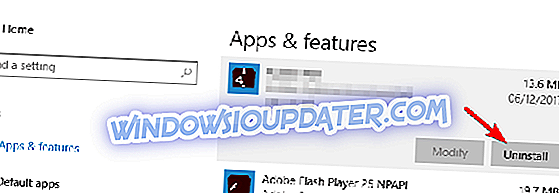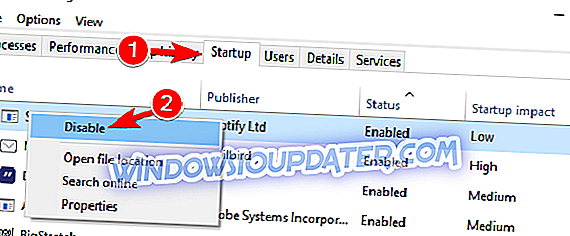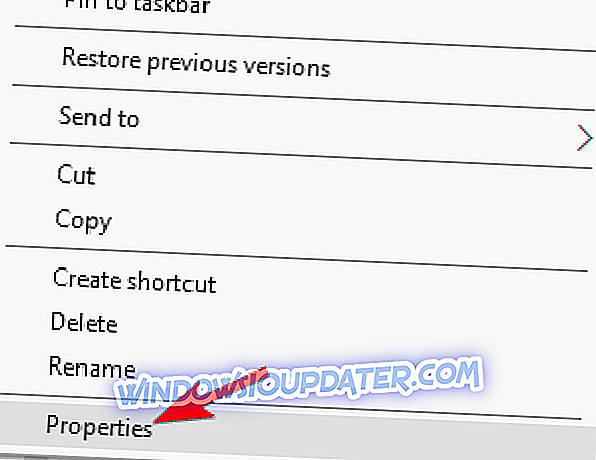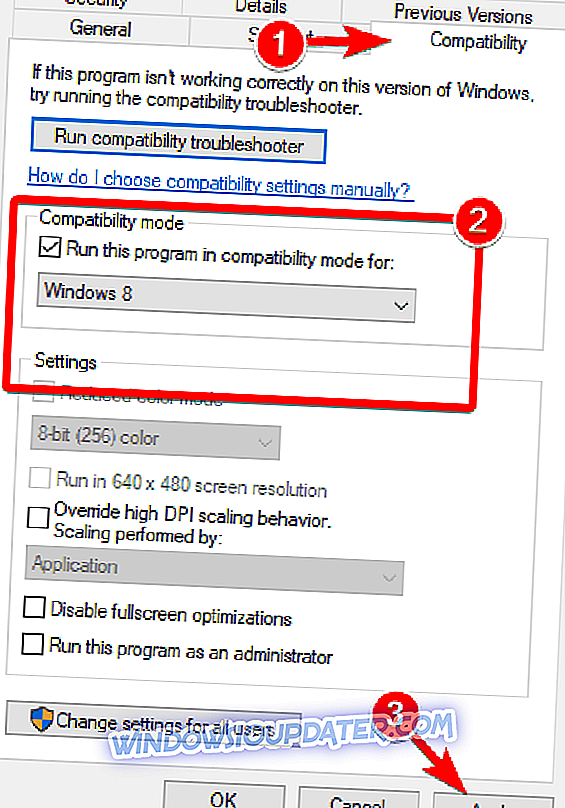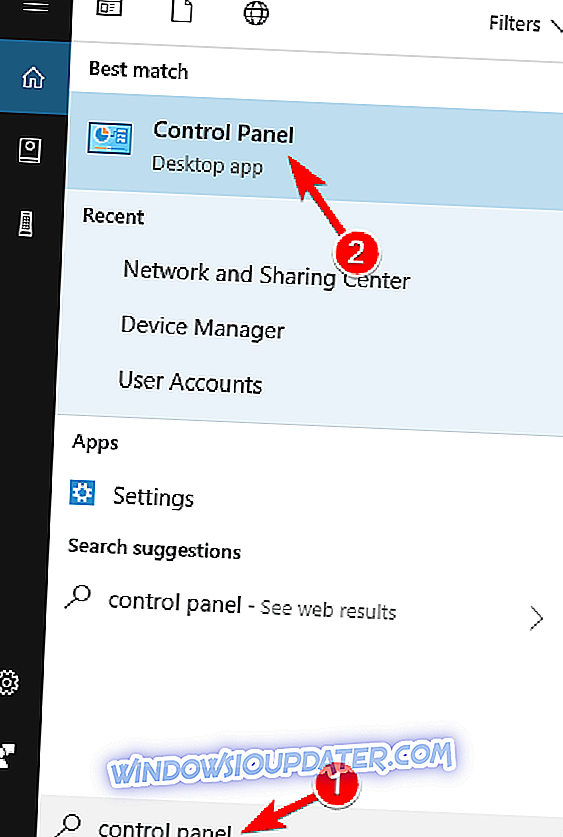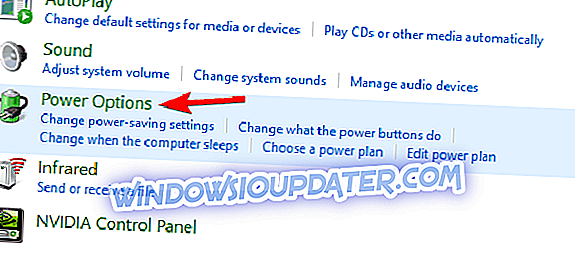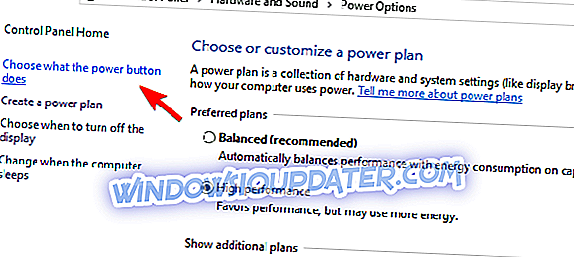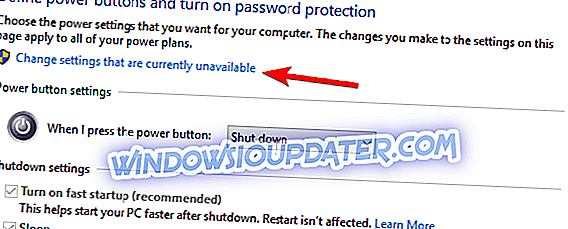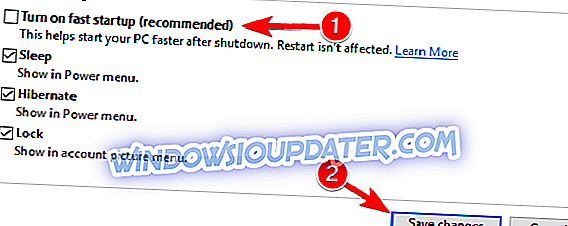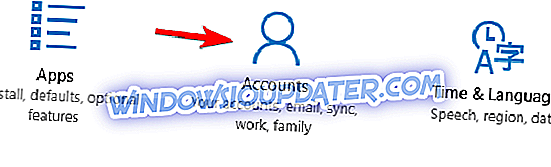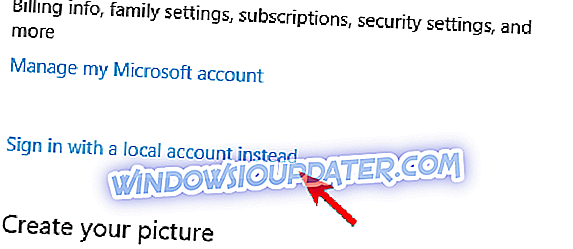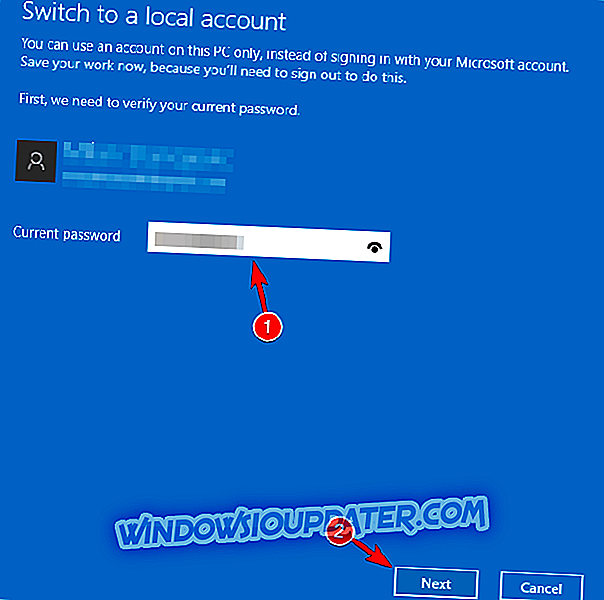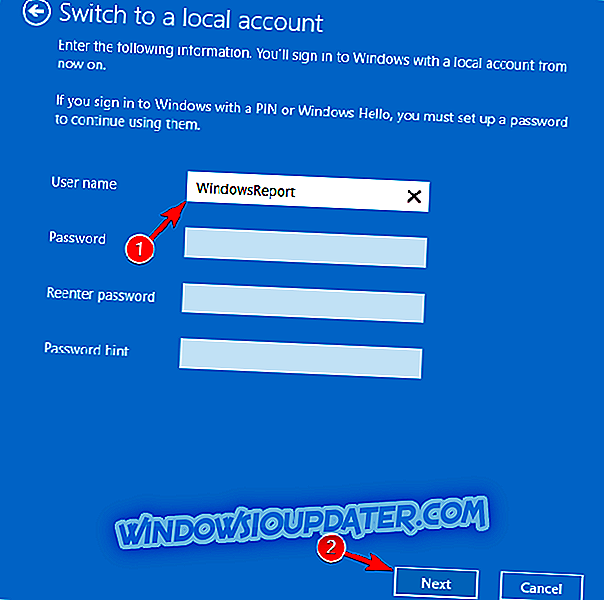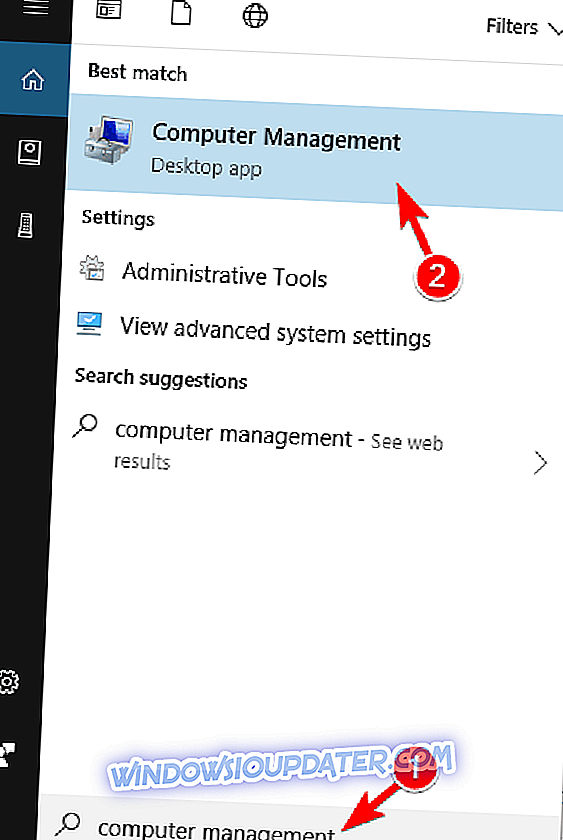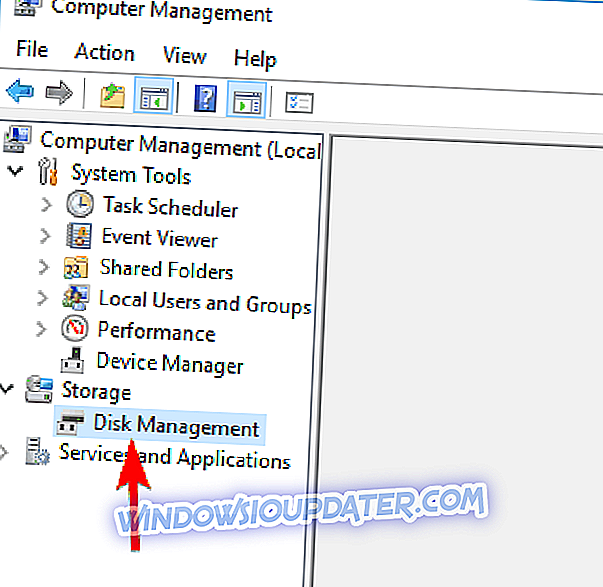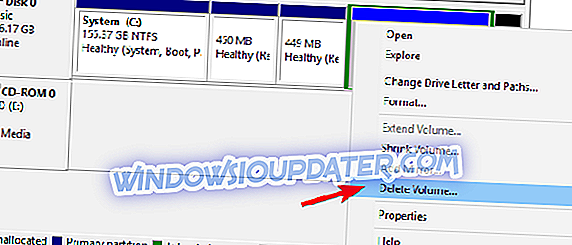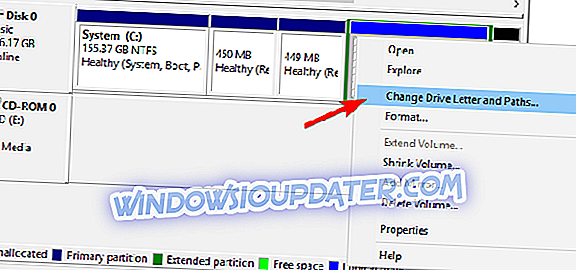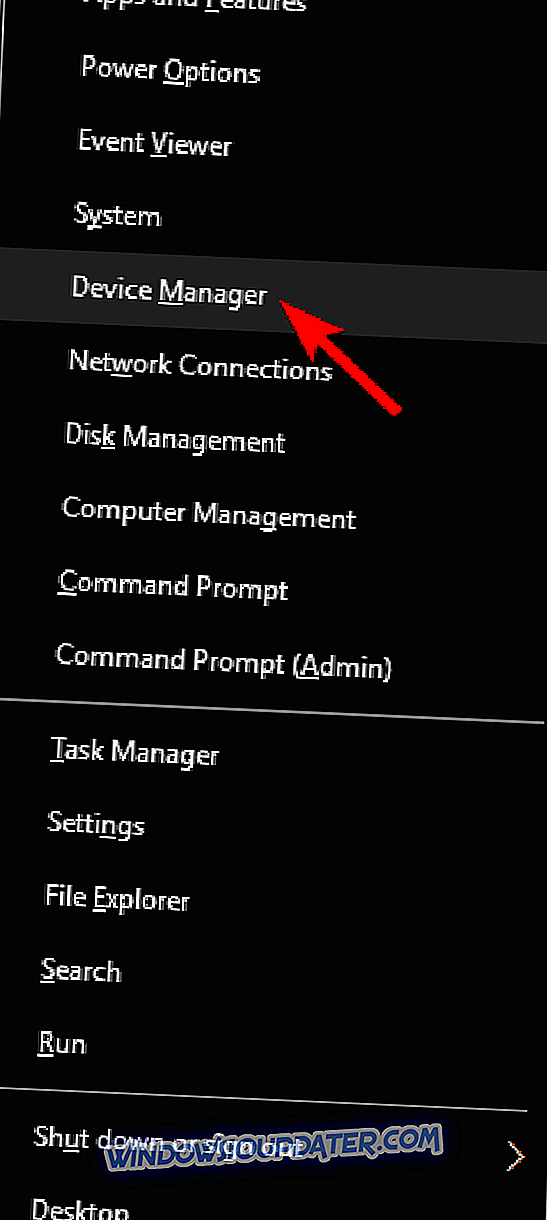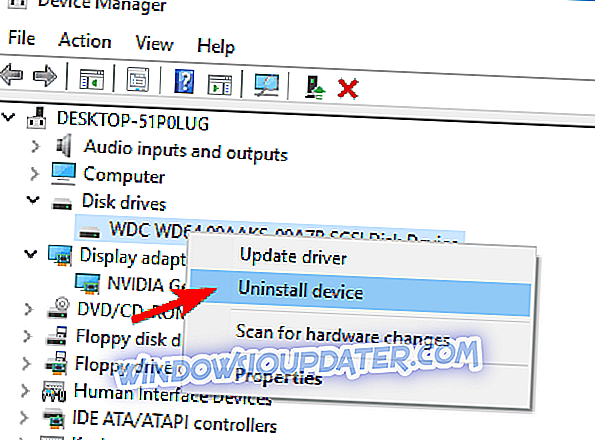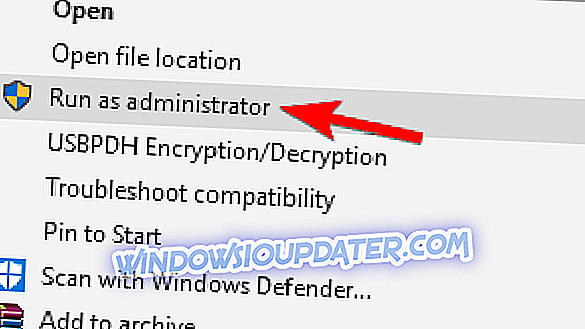Seagate is een bekende fabrikant van harde schijven, maar ondanks de kwaliteit van de apparaten van Seagate kunnen er problemen zijn met Windows 10. Gebruikers hebben problemen gemeld met Seagate-schijven, externe harde schijven van Seagate en verschillende andere problemen. Laten we deze problemen oplossen.
Seagate problemen op Windows 10 en hoe ze op te lossen?
Seagate harde schijven bieden hoge kwaliteit, maar ze kunnen ook af en toe bepaalde problemen ervaren. Veel eigenaren van Seagate meldden de volgende problemen op hun pc:
- Harde schijf van Seagate gestopt met werken - Verschillende gebruikers meldden dat hun harde schijf met Seagate plotseling stopte met werken. Als u dit probleem ondervindt, moet u een aantal van onze oplossingen proberen.
- Seagate-harde schijf kan niet worden ingeschakeld, weergegeven, werken, gekoppeld . Er kunnen verschillende problemen met Seagate-schijven optreden en veel gebruikers melden dat hun schijf niet wordt weergegeven, werkt of wordt gemount. Dit kan een groot probleem zijn omdat u geen toegang zult hebben tot uw bestanden.
- Seagate harde schijf Foutcode 43 - Foutcode 43 komt relatief vaak voor en voorkomt dat u toegang krijgt tot uw bestanden. U kunt het echter mogelijk repareren door een van onze oplossingen te gebruiken.
- Harde schijf van Seagate die u alleen kunt lezen - In sommige gevallen kunt u geen bestanden naar uw Seagate-schijf schrijven. Als dat het geval is, controleert u of uw drive niet tegen schrijven is beveiligd.
- Seagate-harde schijf niet detecteerbaar, niet leesbaar - Veel gebruikers melden dat ze hun schijf niet kunnen lezen. Verschillende gebruikers hebben zelfs gemeld dat hun schijf niet detecteerbaar is. Dit kan worden veroorzaakt door uw instelling of door een defecte harde schijf.
- Seagate harde schijf Toegang geweigerd - Een ander probleem dat zich kan voordoen met Seagate-schijven is het bericht Toegang geweigerd. Dit wordt meestal veroorzaakt door het ontbreken van beveiligingsbevoegdheden.
- Seagate harde schijf blijft loskoppelen, piepen, bevriezen, knipperen, uitwerpen, verdwijnen, klikken, afsluiten - Er is een breed scala aan problemen die kunnen optreden met Seagate-schijven, en je zou de meeste van hen moeten kunnen oplossen door een van onze oplossingen.
Fix - Seagate Manager Windows 10-problemen
Oplossing 1 - Verwijder Seagate-programma's van uw computer en installeer ze opnieuw
Problemen met Seagate Manager komen relatief vaak voor en als u problemen ondervindt, wilt u mogelijk uw Seagate-software opnieuw installeren. Volg deze stappen om de installatie van Seagate-software ongedaan te maken:
- Open Instellingen door op Windows Key + I te drukken en naar Apps te gaan .

- Klik in de lijst aan de linkerkant op Apps & functies .
- Wacht tot de lijst met geïnstalleerde apps verschijnt. Wanneer de lijst verschijnt, gaat u naar Seagate-software en klikt u op de knop Verwijderen . Volg de instructies op het scherm om de toepassing te verwijderen.
- Ga nu naar de Seagate-website, download Seagate-software en installeer deze opnieuw op uw computer.
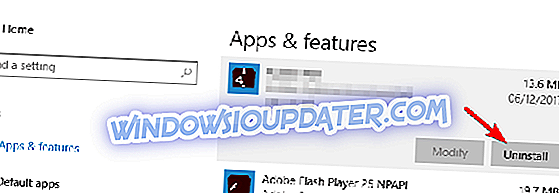
Het handmatig bijwerken van stuurprogramma's is erg vervelend, daarom raden we u aan TweakBit driver updater te downloaden om dit automatisch te doen. Zo voorkomt u bestandsverlies en zelfs permanente schade aan uw computer.
Oplossing 2 - Schakel Microsoft OneDrive uit
Er is gerapporteerd dat Microsoft OneDrive problemen kan veroorzaken met Seagate Manager en Seagate harde schijven, dus het is aan te raden om OneDrive uit te schakelen. Ga als volgt te werk om OneDrive uit te schakelen:
- Druk op Ctrl + Shift + Esc om Taakbeheer te openen.
- Wanneer Taakbeheer wordt geopend, gaat u naar het tabblad Opstarten . Zoek naar OneDrive, klik er met de rechtermuisknop op en kies Uitschakelen in het menu.
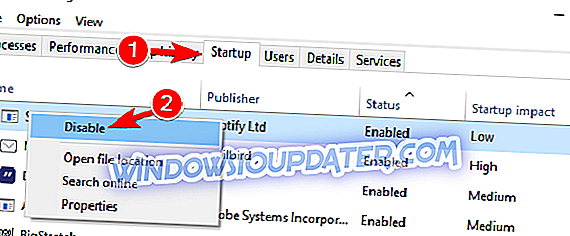
Nadat u OneDrive hebt uitgeschakeld, controleert u of het probleem is opgelost.
Oplossing - Seagate-stuurprogramma Windows 10-problemen
Oplossing - Verwijder de stuurprogramma's van Paragon en installeer deze opnieuw
Paragon-stuurprogramma kan vaak problemen veroorzaken met Seagate Backup Plus en om deze problemen op te lossen, moet u Paragon-stuurprogramma opnieuw installeren. Om Paragon-stuurprogramma te verwijderen, gaat u naar Instellingen> Systeem> Apps en functies en verwijdert u het. Ga daarna naar de website van Seagate, download het Paragon-stuurprogramma en installeer het opnieuw.
Daarnaast adviseren sommige gebruikers Paragon-stuurprogramma te installeren met behulp van de compatibiliteitsmodus. Om dat te doen, volg deze instructies:
- Zoek het setupbestand van het Paragon-stuurprogramma en klik er met de rechtermuisknop op . Kies Eigenschappen in de lijst.
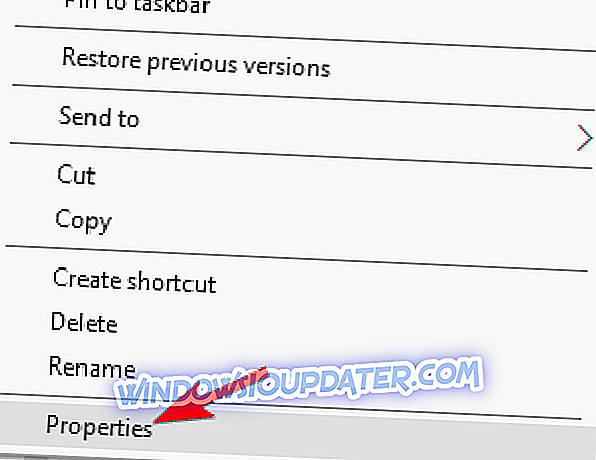
- Ga naar het tabblad Compatibiliteit . Selecteer dit programma uitvoeren in de compatibiliteitsmodus voor en selecteer de oudere versie van Windows. Mogelijk moet u met verschillende versies experimenteren totdat u dit probleem hebt opgelost. Klik op Toepassen en OK om de wijzigingen op te slaan.
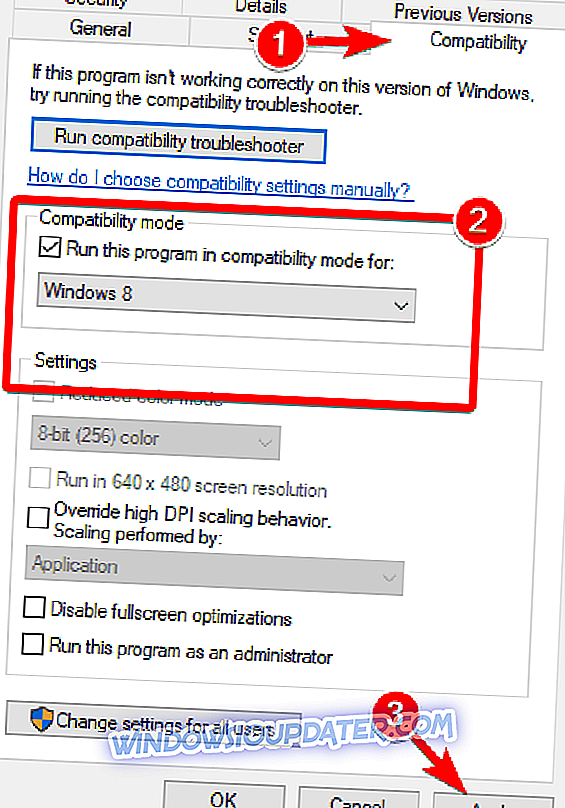
Nadat u dit hebt gedaan, probeert u het installatiebestand opnieuw uit te voeren.
Fix - Seagate externe harde schijf problemen op Windows 10
Oplossing 1 - Schakel snel opstarten uit
Als u de externe harde schijf van Seagate gebruikt, wordt uw externe harde schijf mogelijk niet herkend als u Snel opstarten gebruikt. Snel opstarten is standaard ingeschakeld in Windows 10, maar laten we kijken hoe het uit te schakelen. Ga als volgt te werk om Snel opstarten uit te schakelen:
- Druk op Windows-toets + S en typ Configuratiescherm . Selecteer Configuratiescherm in de lijst met resultaten.
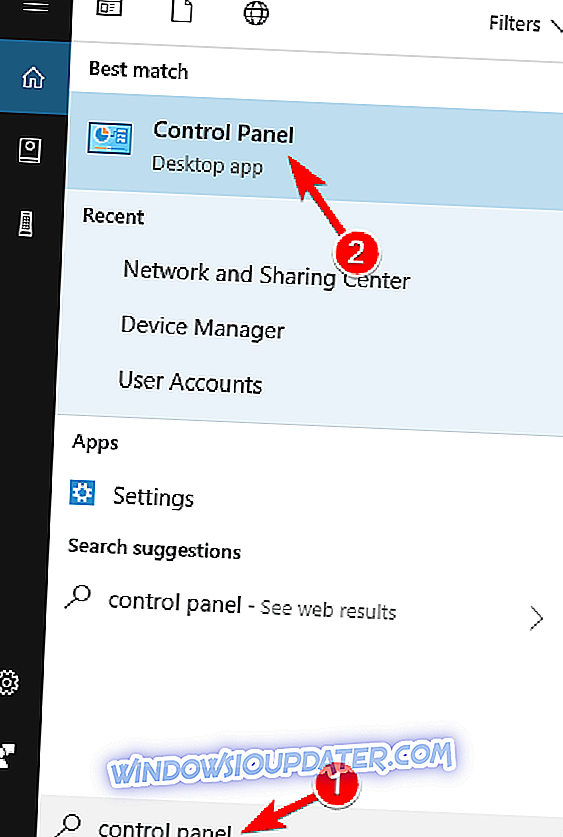
- Ga naar de Hardware en geluiden > Energiebeheer .
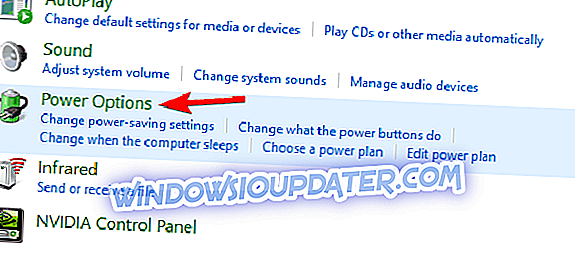
- Klik in het linkerdeelvenster op Selecteren wat de aan / uit-knop doet .
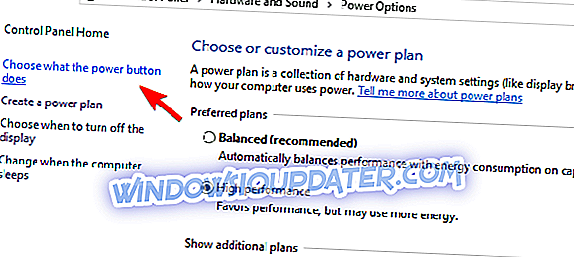
- Klik op Instellingen wijzigen die momenteel niet beschikbaar zijn .
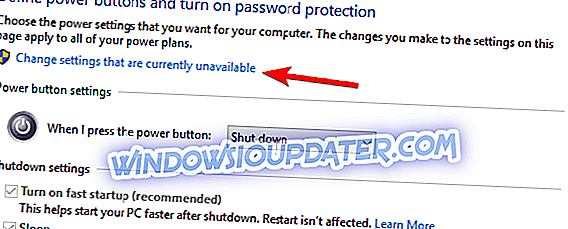
- Blader omlaag naar het gedeelte Instellingen uitschakelen en schakel het selectievakje Snel opstarten uitschakelen (aanbevolen) uit . Klik op Wijzigingen opslaan .
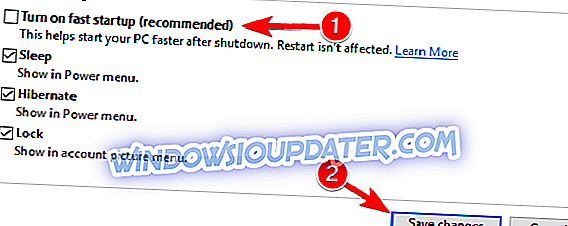
Nadat u uw computer opnieuw hebt opgestart, moet uw externe harde schijf van Seagate door Windows 10 worden herkend.
Oplossing 2 - Sluit uw externe harde schijf aan op een andere USB-poort
Dit is een eenvoudige oplossing als de externe harde schijf van Seagate niet door Windows 10 wordt herkend. Hiervoor hebt u nog een USB-apparaat nodig dat op uw computer is aangesloten. In ons voorbeeld hebben we een USB-muis gebruikt, maar elk ander USB-apparaat zou moeten werken.
- Wanneer uw computer opstart naar Windows 10, ontkoppel dan het USB-apparaat dat werkt, bijvoorbeeld uw USB-muis.
- Sluit uw USB-muis aan op een andere USB-poort.
- Sluit de externe harde schijf van Seagate aan op de USB-poort die werd gebruikt door uw USB-muis voordat u deze loskoppelde.
Nu zou je externe harde schijf van Seagate weer moeten werken. We moeten vermelden dat deze oplossing werkt met Seagate harde schijven, zoals Seagate GoFlex, dus als u een GoFlex-apparaat bezit, zorg er dan voor dat u deze oplossing uitprobeert. Hoewel dit een eenvoudige oplossing is, is het enige nadeel dat je het elke keer moet doen als je je computer opstart.
Fix - Seagate Central-problemen op Windows 10
Oplossing 1 - Schakel over naar lokale account
Gebruikers hebben gemeld dat ze geen verbinding kunnen maken met het Seagate Central-netwerkstation op Windows 10 en als u dit probleem ondervindt, kunt u proberen over te schakelen naar een lokaal account. Volg deze stappen om over te schakelen naar een lokaal account:
- Open Instellingen en ga naar Accounts .
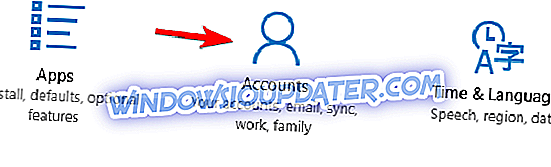
- Klik in het gedeelte Uw account op Aanmelden met een lokaal account .
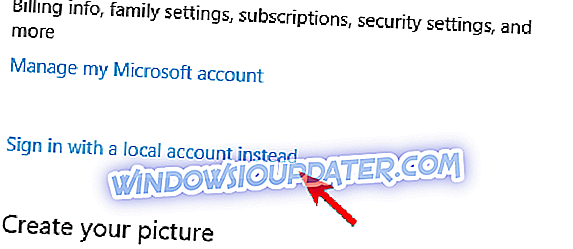
- Voer uw Microsoft-accountwachtwoord in en klik op Volgende .
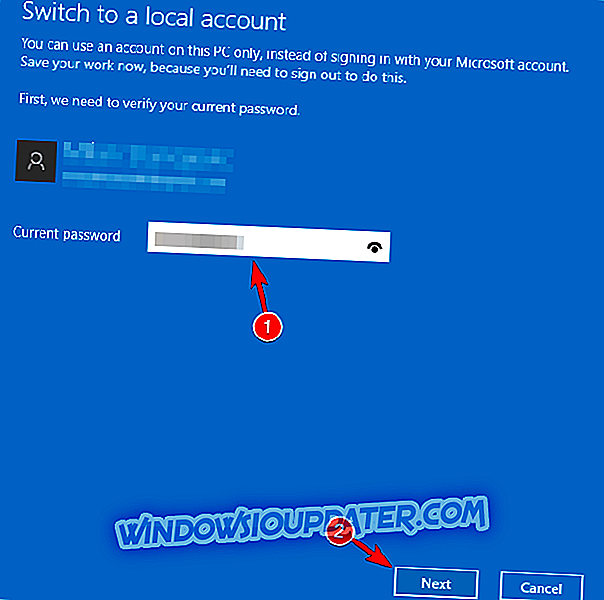
- Nu moet je een nieuwe gebruikersnaam en wachtwoord invoeren die je wilt gebruiken.
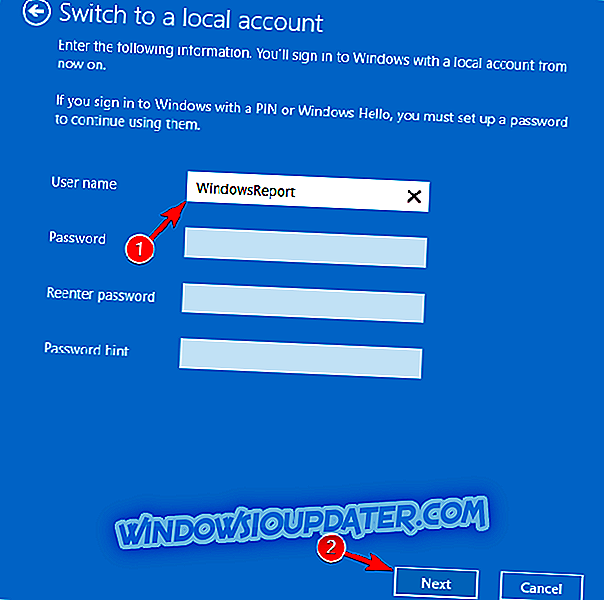
- Nadat je dat hebt gedaan, klik je op Uitloggen en klaar .
- Log terug in op uw lokale account.
Controleer na het overschakelen naar het lokale account of het probleem nog steeds verschijnt.
Oplossing 2 - Controleer uw antivirus- en firewallsoftware
Soms kan uw antivirussoftware problemen veroorzaken met Seagate Central op Windows 10 en om dit te verhelpen, raden wij u aan uw firewallinstellingen te controleren. Gebruikers melden dat McAfee-antivirus dit probleem soms kan veroorzaken en om dit probleem te verhelpen, moet u naar het gedeelte Poorten en systeemservices van McAfee-antivirus gaan en de optie Thuisgroep controleren. Als dit niet helpt, moet u uw antivirus of firewall tijdelijk uitschakelen, of in het ergste geval moet u mogelijk overschakelen naar een nieuwe antivirussoftware.
Op dit moment zijn Bitdefender en Bullguard de beste antivirusprogramma's op de markt en als u problemen ondervindt met uw antivirus, raden we u aan ze uit te proberen.
Oplossing 3 - zorg dat u de harde schijf partitioneert
Voordat u een Seagate-harde schijf kunt gebruiken, moet u deze partitioneren. Om de harde schijf te partitioneren, volg deze stappen:
- Typ in de zoekbalk Computerbeheer en kies Computerbeheer in de lijst.
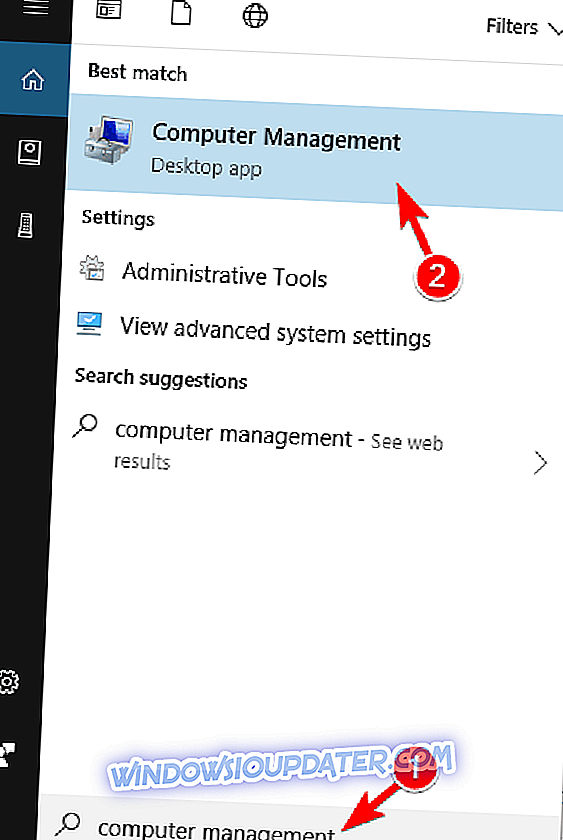
- Wanneer Computerbeheer wordt geopend, zoekt u naar en klikt u op Schijfbeheer .
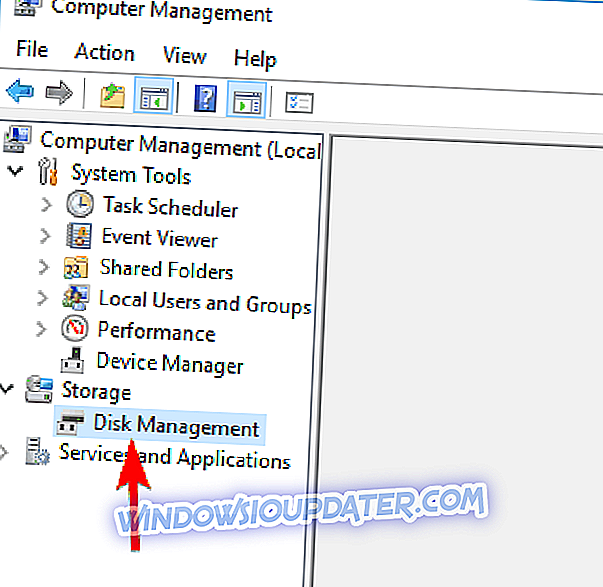
- Zoek uw Seagate Central-station, klik er met de rechtermuisknop op en kies Volume verwijderen . Hiermee worden alle bestanden van uw Seagate-harde schijf verwijderd.
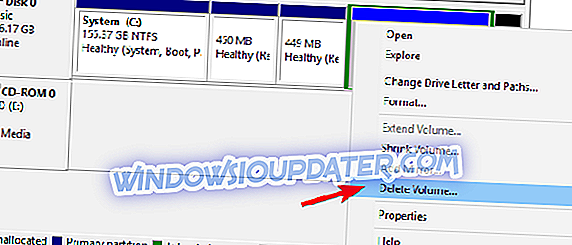
- Nu zou u Disk1 beschikbaar moeten zien. Klik met de rechtermuisknop en kies Converteren naar GPT .
- Klik met de rechtermuisknop opnieuw en kies Nieuw eenvoudig volume . Hierna kunt u zonder problemen uw externe harde schijf van Seagate gebruiken.
Nadat je je harde schijf hebt gepartitioneerd als GPT-schijf, moet het probleem worden opgelost.
Fix - problemen met Seagate GoFlex Windows 10
Oplossing 1 - Zorg ervoor dat Seagate GoFlex de stationsletter heeft toegewezen
Voordat u de Seagate GoFlex-harde schijf kunt gebruiken, moet u ervoor zorgen dat deze schijf een letter toegewezen krijgt. Om dit te doen, volg deze stappen:
- Start Computerbeheer en ga naar Schijfbeheer .
- In Schijfbeheer ziet u een station zonder een letter. Controleer de grootte en zorg ervoor dat deze drive uw Seagate GoFlex-drive is.
- Klik met de rechtermuisknop en kies Stationsletter wijzigen .
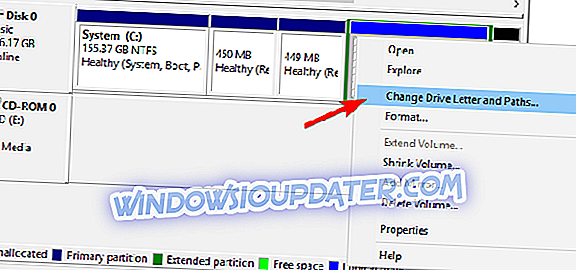
- Als deze schijf geen toegewezen letter heeft, voegt u deze toe.
- Sla de wijzigingen op en probeer opnieuw toegang te krijgen tot uw Seagate GoFlex-harde schijf.
Nadat u een stationsletter aan uw Seagate-drive hebt toegewezen, zou deze opnieuw moeten werken.
Oplossing 2: verwijder externe harde schijfstuurprogramma's
Als u problemen ondervindt bij het openen van Seagate GoFlex op Windows 10, moet u misschien proberen de standaarddrivers te gebruiken. Om standaard stuurprogramma's te gebruiken, moet u uw huidige externe harde schijf-stuurprogramma's verwijderen. Om dit te doen, volg deze stappen:
- Druk op Windows-toets + X en kies in het menu Apparaatbeheer .
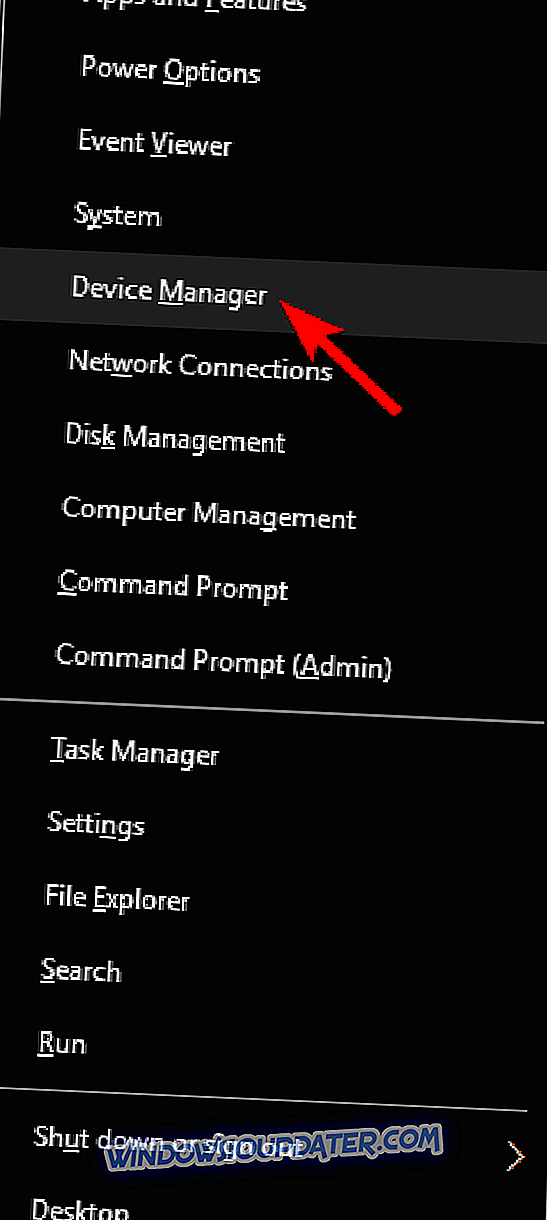
- Wanneer Apparaatbeheer wordt geopend, zoekt u uw externe harde schijf op en klikt u er met de rechtermuisknop op.
- Kies Apparaat verwijderen uit het menu. Zorg ervoor dat u de optie Stuurprogramma 's verwijderen voor dit apparaat verwijdert als deze beschikbaar zijn.
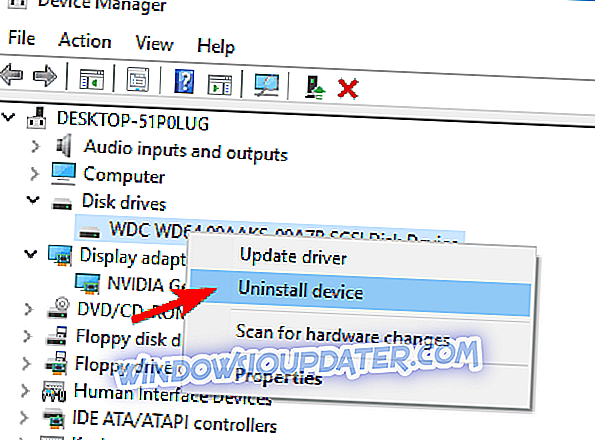
- Klik op OK .
- Nadat het stuurprogramma is verwijderd, start u de computer opnieuw op.
Wanneer uw pc opnieuw opstart, installeert Windows de standaard stuurprogramma's en moet het probleem worden opgelost.
Fix - Seagate NAS Windows 10-problemen
Oplossing - Installeer Seagate Discovery versie 1.40.1041.002
Windows 10-gebruikers hebben gemeld dat ze geen toegang hebben tot Seagate NAS (netwerk aangesloten opslag) op Windows 10, en als je dit probleem hebt, probeer dan Seagate Discovery versie 1.40.1041.002 te installeren.
- Download Seagate Discovery-versie 1.40.1041.002 of nieuwer.
- Klik met de rechtermuisknop op het installatiebestand van Seagate Discovery en kies Eigenschappen . Ga naar het tabblad Compatibiliteit en selecteer Windows 7 uit de compatibiliteitsopties.
- Klik nu met de rechtermuisknop op het setup-bestand en kies Als administrator uitvoeren .
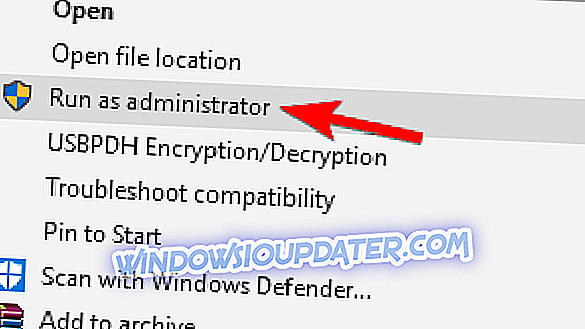
Na dat te doen, zou je Seagate NAS weer moeten werken. Als het probleem zich blijft voordoen, probeert u Seagate Discovery uit te voeren als beheerder.
Als u nog steeds problemen ondervindt met uw hardware of als u ze gewoon voor de toekomst wilt vermijden, raden we u aan om deze tool (100% veilig en getest door ons) te downloaden om verschillende pc-problemen, zoals hardwarestoringen, op te lossen, maar ook bestandsverlies en malware.
Seagate-harde schijven hebben enkele problemen met Windows 10, maar zoals u ziet, kunnen de meeste van deze problemen eenvoudig worden opgelost door onze oplossingen te volgen.